Disc-Image-Datei: Was es ist und warum eine erstellen
Anstatt ein Projekt auf Disc zu brennen, können Sie es als Disc-Image-Datei speichern. Eine Disc-Image-Datei ist eine einzelne Datei, die auf Ihrer Festplatte gespeichert wird und alle Daten und Formatierungsinformationen enthält, die zum Erstellen einer CD, DVD oder Blu-ray-Disc erforderlich sind. Bilddateien enthalten alle Quelldaten (im Gegensatz zu gespeicherten Toast-Projekten, die nur Verweise auf die Daten enthalten).
Sie können auch eine Disc-Image-Datei speichern, um zu vermeiden, dass Sie einen leeren Disc verwenden müssen. Bereitgestellte Image-Dateien werden angezeigt und verhalten sich wie ein echter Datenträger auf Ihrem Computer. Sie können z. B. ein Disc-Image für ein DVD-Video-Projekt erstellen und eine Vorschau der Ausgabe mit dem DVD-Player auf Ihrem Mac anzeigen, ohne sie auf Disc brennen zu müssen. Wenn Sie mit den Ergebnissen zufrieden sind, können Sie diese Image-Datei auf eine Disc brennen. Wenn nicht, können Sie die Datei einfach löschen und neu beginnen, und Sie haben es vermieden, eine Disc zu verschwenden.
Disc-Image-Dateien haben den zusätzlichen Vorteil, dass sie schneller zugänglich sind als eine Disc in Ihrem Laufwerk und eine längere Akkulaufzeit für Notebook-Benutzer bieten können.
Hinweis: Toast 20 speichert Disc-Image-Dateien als ".toast"-Dateien
So speichern Sie eine Disc-Image-Datei
Sie können Ihr Video-Disc-Projekt (z. B. DVD, Blu-ray oder HD-DVD) mit diesen einfachen Schritten in einer ".toast" Disc-Image-Datei speichern:
- Schließen Sie im Fenster "Toast 20 Burn" das Video-Disc-Projekt ab.
- Wenn Sie mit dem Projekt zufrieden sind, gehen Sie zum Bereich "Ausgabeeinstellungen".
- Klicken Sie auf die Dropdown-Liste "Ziel" (standardmäßig wird Ihr DVD-Recorder angezeigt) und wählen Sie "Disc-Image".
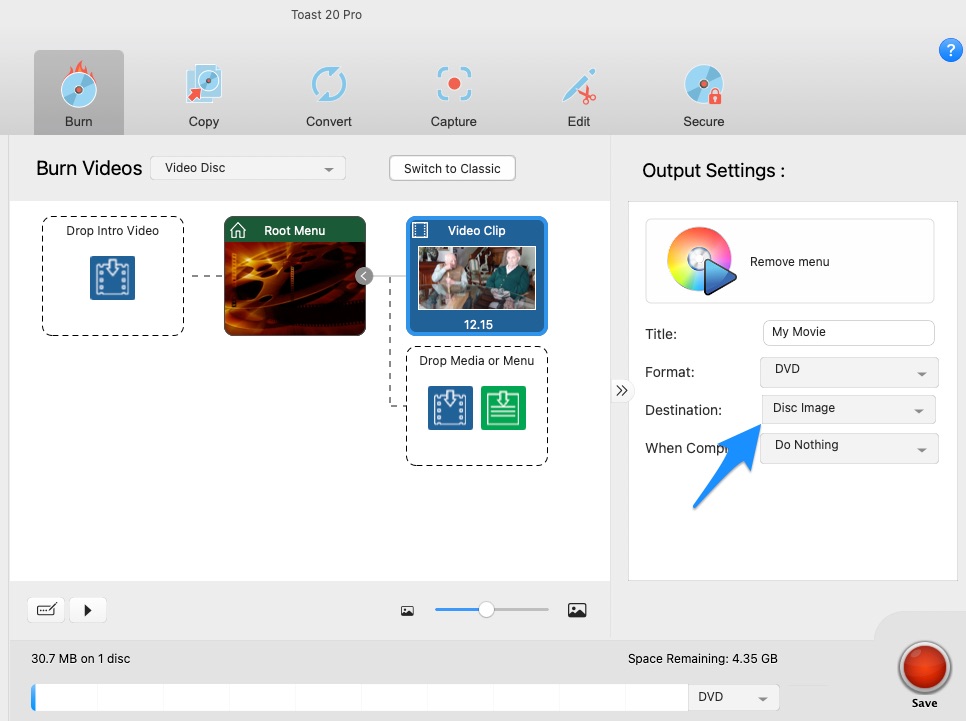

- Klicken Sie auf die Schaltfläche "Speichern" in der unteren rechten Ecke des Fensters.
- Wenn Sie Ihr Projekt noch nicht benannt haben, werden Sie aufgefordert, dies zu tun und auf OK zu klicken.
- Sie werden dann aufgefordert, die Disc-Image-Datei selbst zu benennen und den Speicherort festzulegen - tun Sie dies und klicken Sie auf "Speichern".
- Auf Ihrem Bildschirm wird ein Fortschrittsfenster angezeigt, in dem der Prozentsatz der Fertigstellung angezeigt wird.
- Ein hörbares "Bing" wird abgespielt, sobald der Vorgang abgeschlossen ist.
Konvertieren einer .toast Bilddatei in .iso Bilddatei
Toast Disc Image-Dateien (.toast) sind eigentlich ISO-Image-Dateien mit einer .toast Dateierweiterung. Wenn Sie also einfach die Dateierweiterung .toast in .iso umbenennen, erhalten Sie eine ISO-Disc-Image-Datei. Es verhält sich genau wie eine ISO-Image-Datei und kann als solche verwendet werden. Gehen Sie folgendermaßen vor, um Ihre Toast-Disc-Image-Datei in eine ISO-Disc-Image-Datei zu konvertieren:
- Suchen Sie mit dem Finder die Image-Datei der Popup-Disc
- Klicken Sie mit der rechten Maustaste auf die .toast Bilddatei und wählen Sie Umbenennen.
- Markieren Sie die Dateierweiterung .toast und ersetzen Sie sie durch .iso.
- Drücken Sie die Eingabetaste auf Ihrer Tastatur oder klicken Sie auf eine leere Stelle im Finder-Fenster.
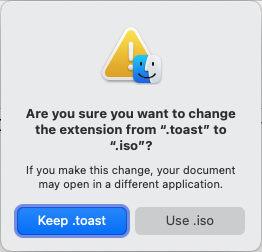

- Es wird ein Dialogfeld angezeigt, in dem Sie gefragt werden, ob Sie die .toast Erweiterung behalten oder .iso verwenden möchten. Wählen Sie Letzteres aus.
- Sie haben jetzt eine ISO-Disc-Image-Datei
Hinweis: Sie können den umgekehrten Prozess verwenden, um die Datei in einer .toast Disc-Image-Datei wiederherzustellen.
So wird's gemacht: Verwenden einer Disc-Image-Datei
Bevor Sie die von Ihnen erstellte Disk-Image-Datei verwenden können, müssen Sie sie zunächst "mounten". Bereitgestellte Disc-Images verhalten sich wie ein physischer Datenträger, der in das optische Laufwerk eingelegt wird, und werden auf dem Desktop angezeigt.
Wenn Sie nach der Installation von Toast zum ersten Mal eine Abbilddatei bereitstellen, werden Sie von Toast zur Eingabe des Administratorkennworts aufgefordert. Sobald Sie dies getan haben, müssen Sie das Passwort nicht mehr eingeben, um eine Image-Datei zu mounten. Wenn Sie nicht über Administratorrechte verfügen, können Sie keine Bilddateien mit Toast bereitstellen.
Es gibt zwei Möglichkeiten, wie Sie die Disc-Image-Datei bereitstellen können:
- Über das Menü "Toast 20"
- Mit Doppelklick auf die Datei ".toast"
Mounten eines Disc-Images über das Toast 20-Menü
- Wählen Sie im Menü Dienstprogramme > Disc-Image einbinden.
- Wählen Sie die Bilddatei aus, die Sie öffnen möchten.
- Klicken Sie auf Öffnen.
Ein Symbol einer Disc wird auf Ihrem Desktop angezeigt, wenn das Image gemountet ist.
Mounten eines Disk-Images durch Doppelklicken auf die Datei
- Navigieren Sie zu dem Ort, an dem die Image-Datei des Datenträgers gespeichert wurde.
- Doppelklicken Sie einfach auf die Datei
Aufheben der Bereitstellung des Disk-Images
Wenn Sie mit der Verwendung des Disk-Images fertig sind, können Sie es "unmounten", was dem Auswerfen eines physischen Datenträgers entspricht. Ziehen Sie dazu einfach das Disc- oder Laufwerkssymbol vom Schreibtisch in den Papierkorb im Dock.
Was this article helpful?
Tell us how we can improve it.